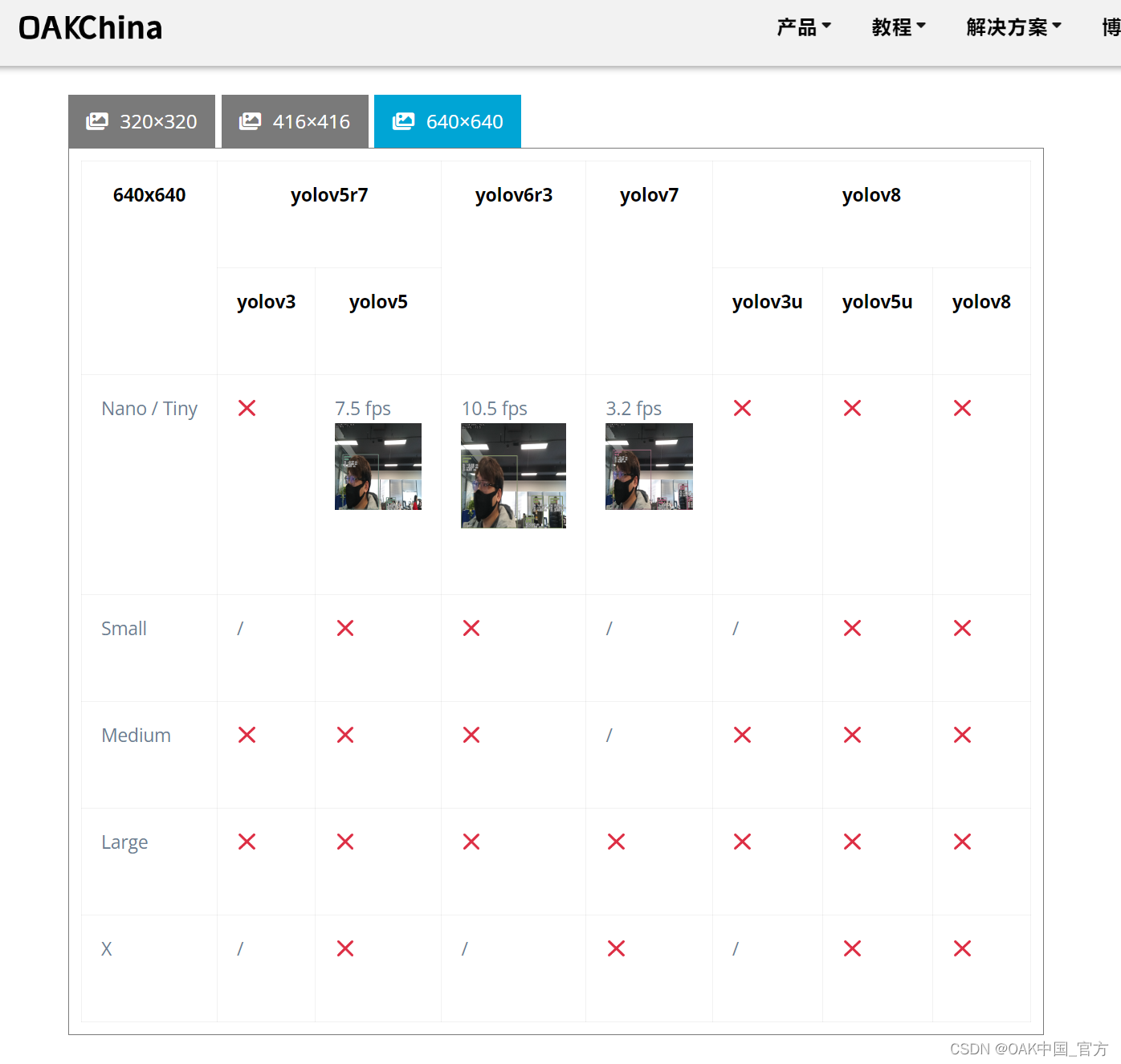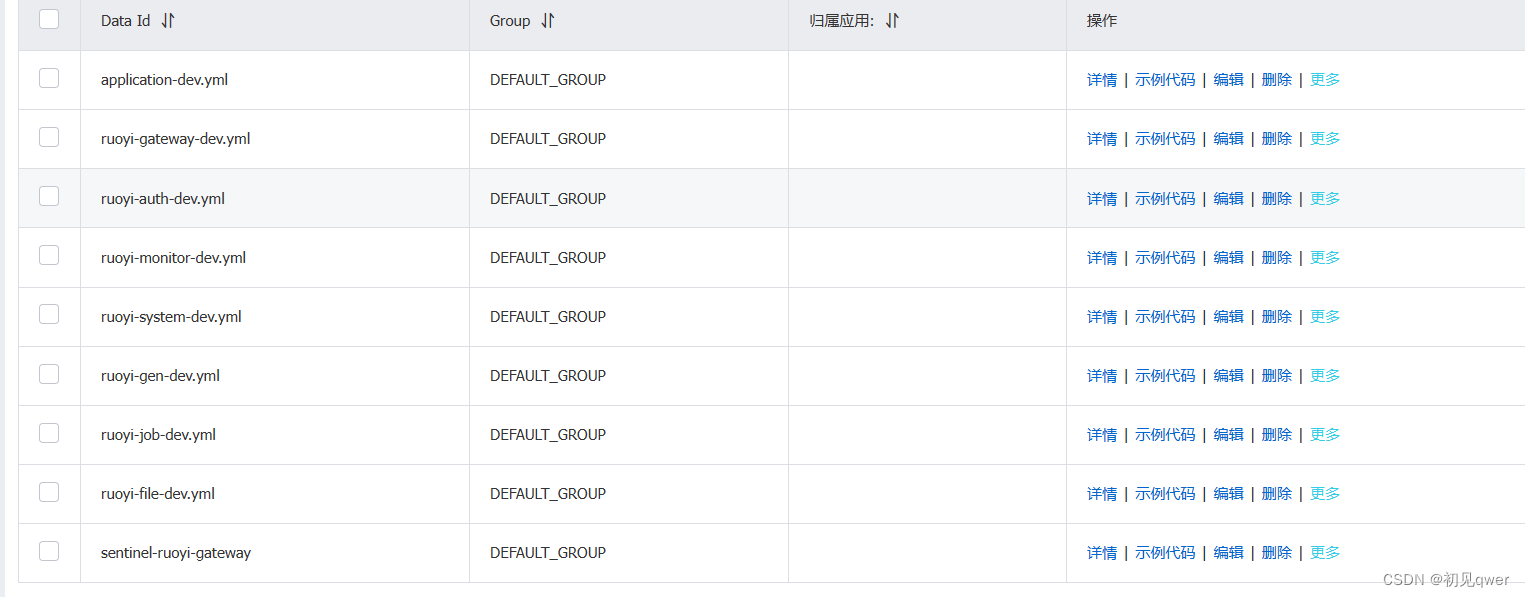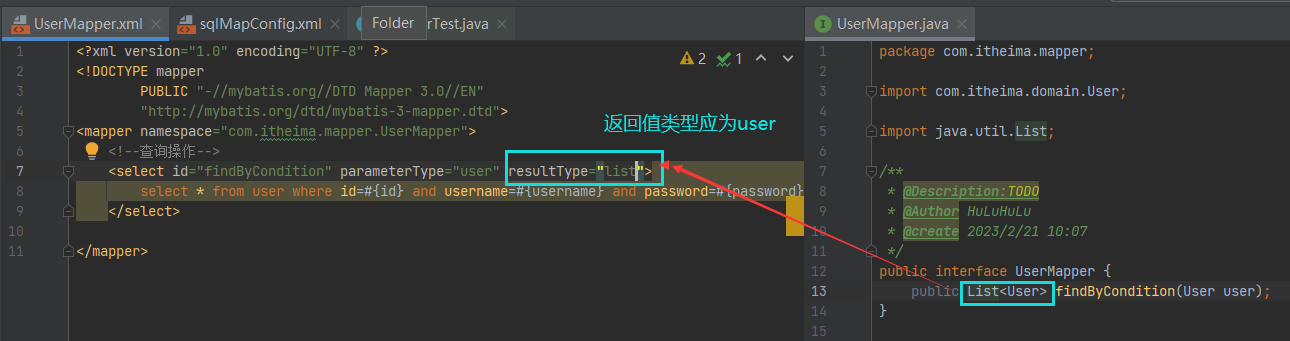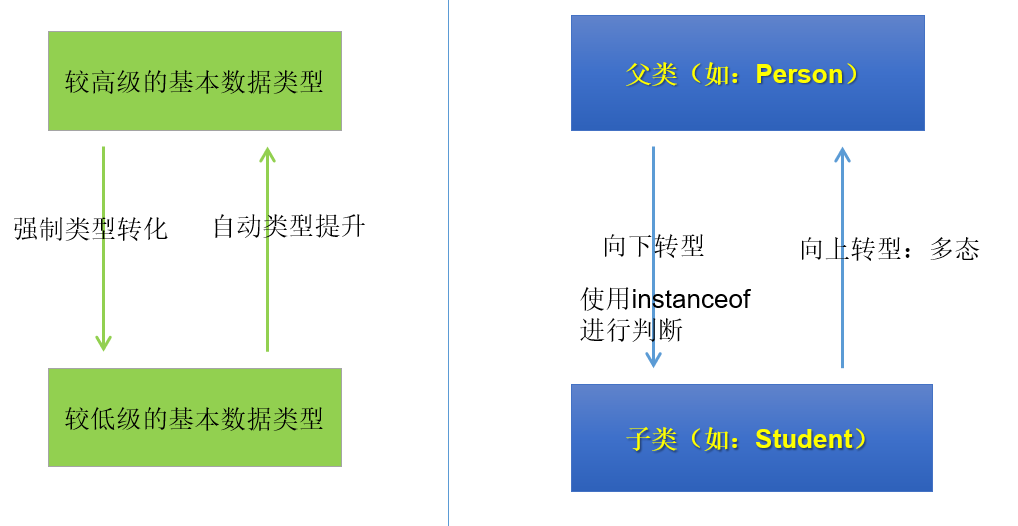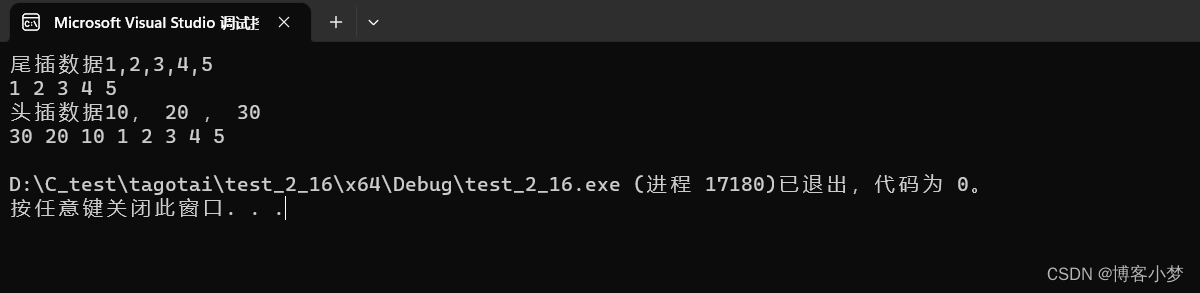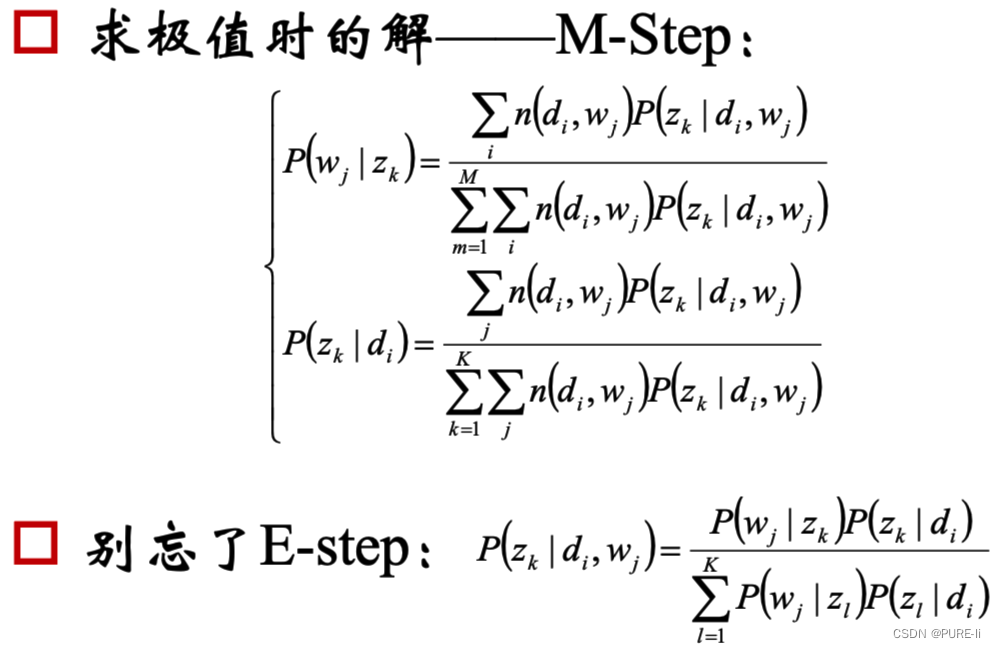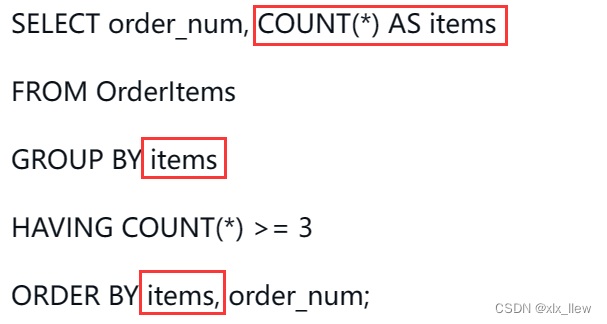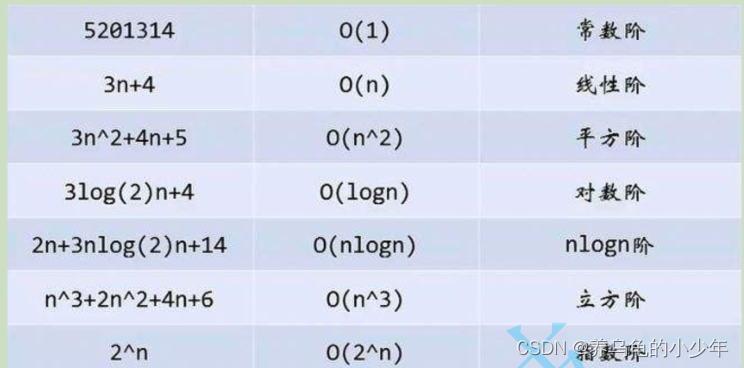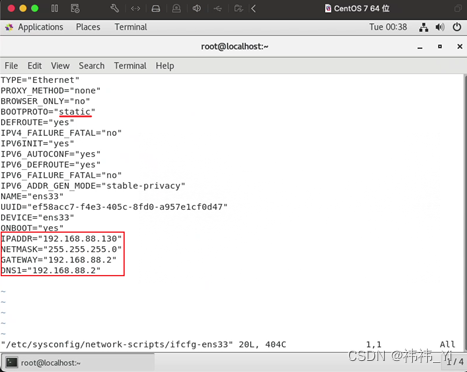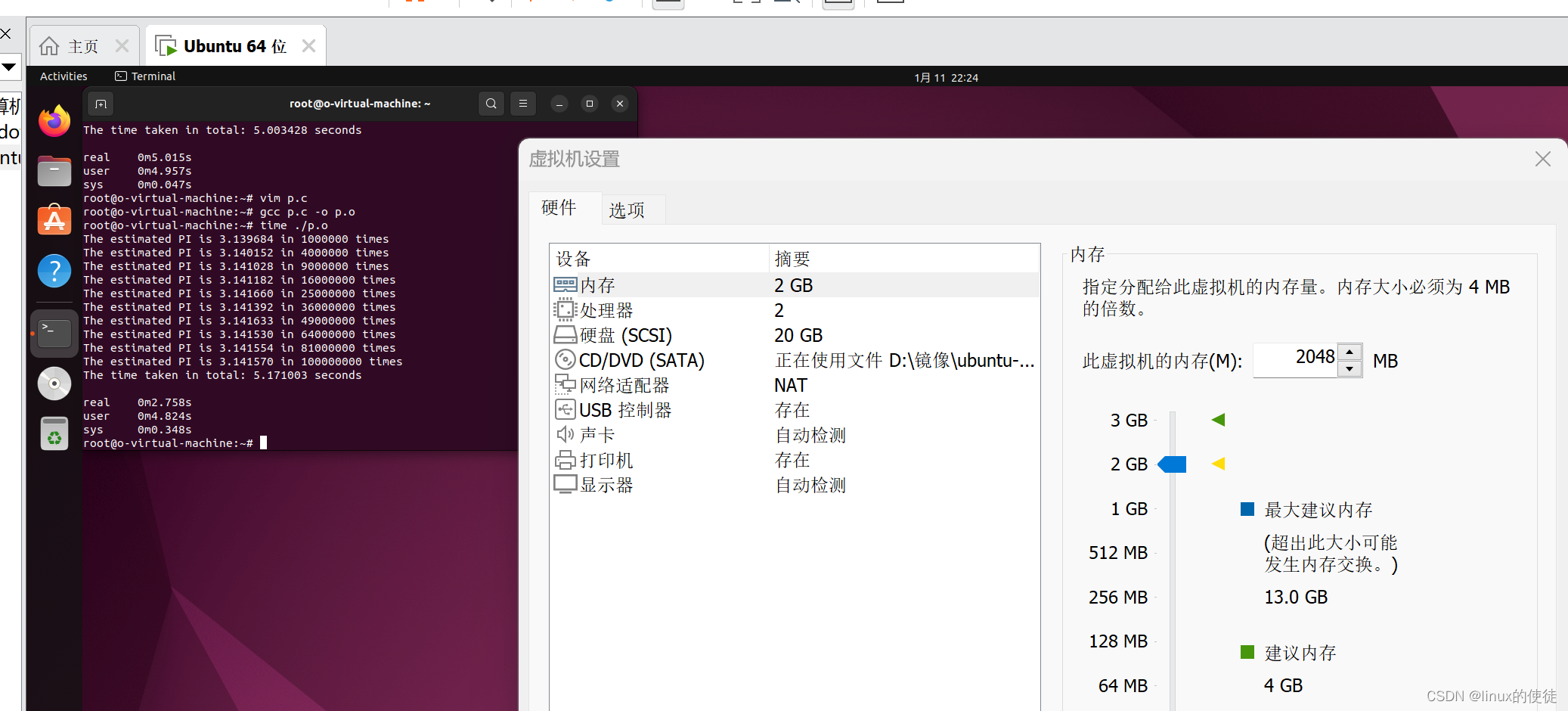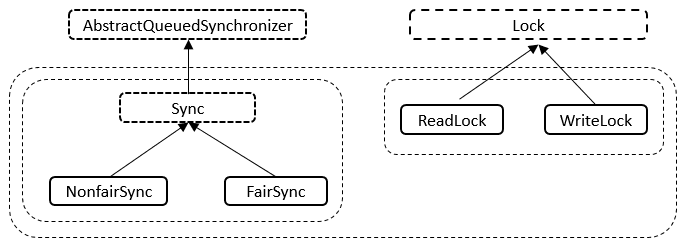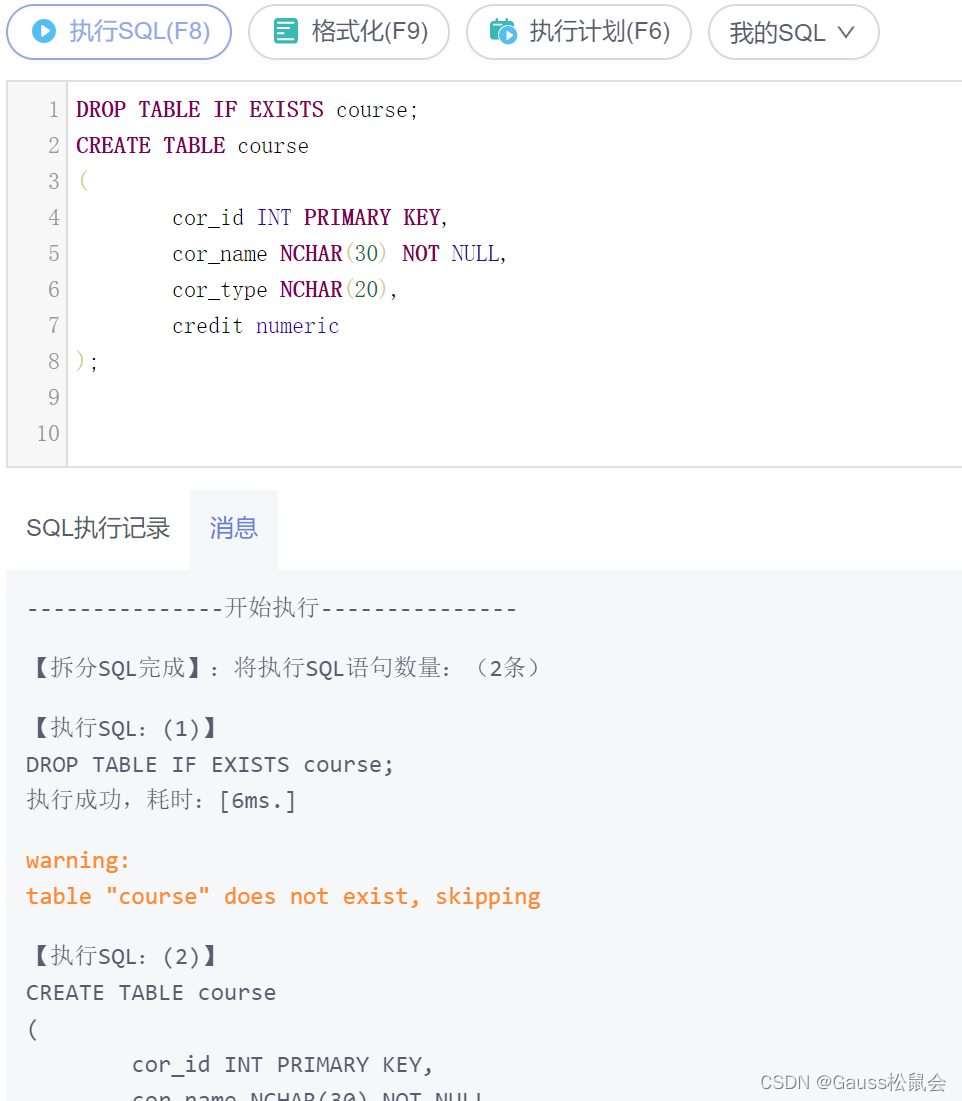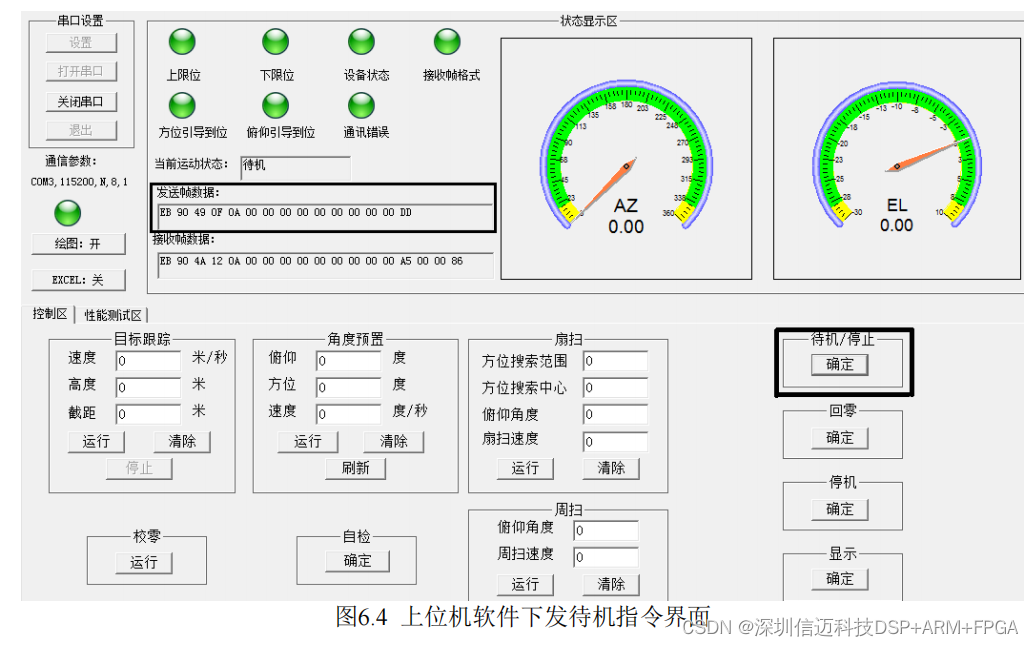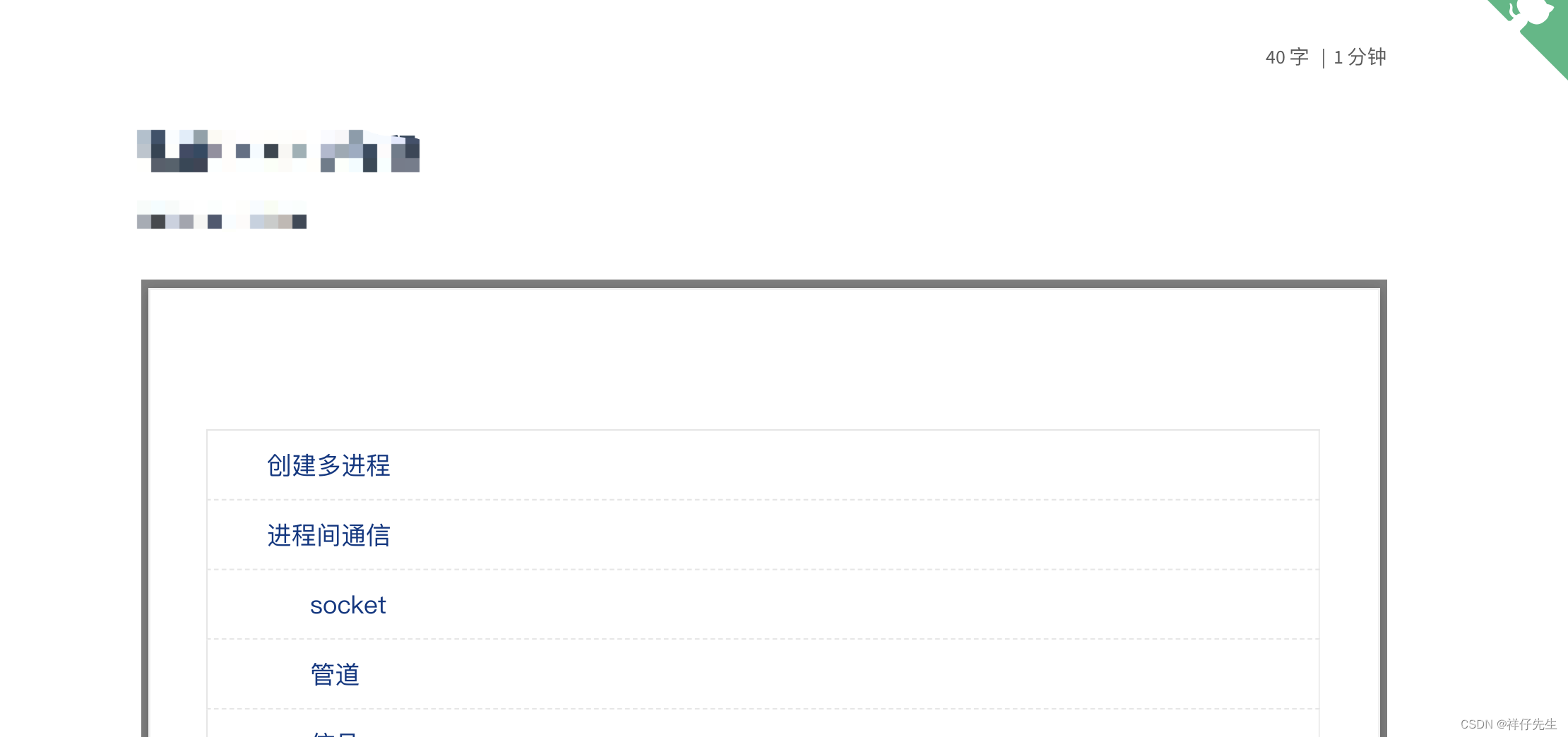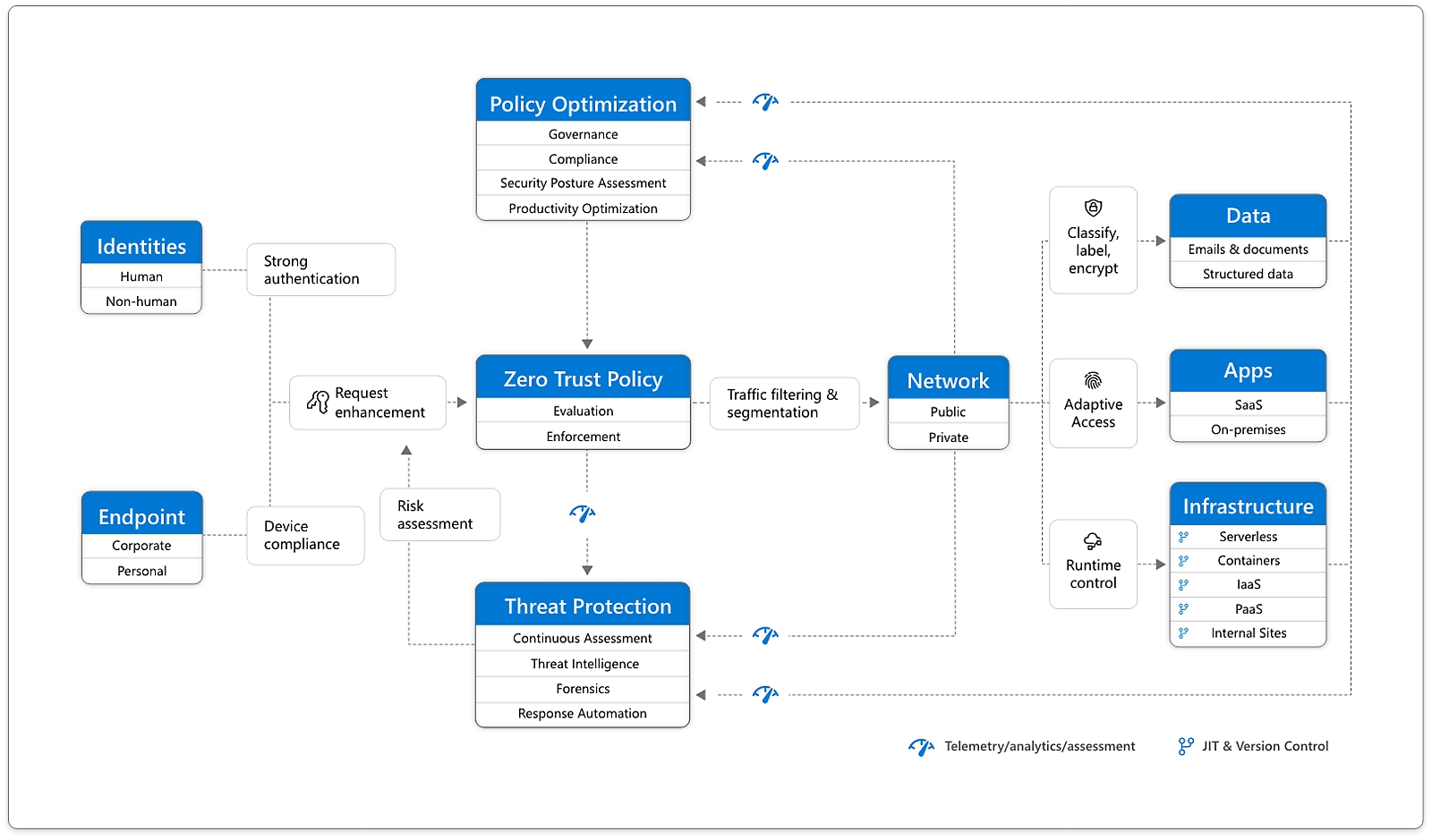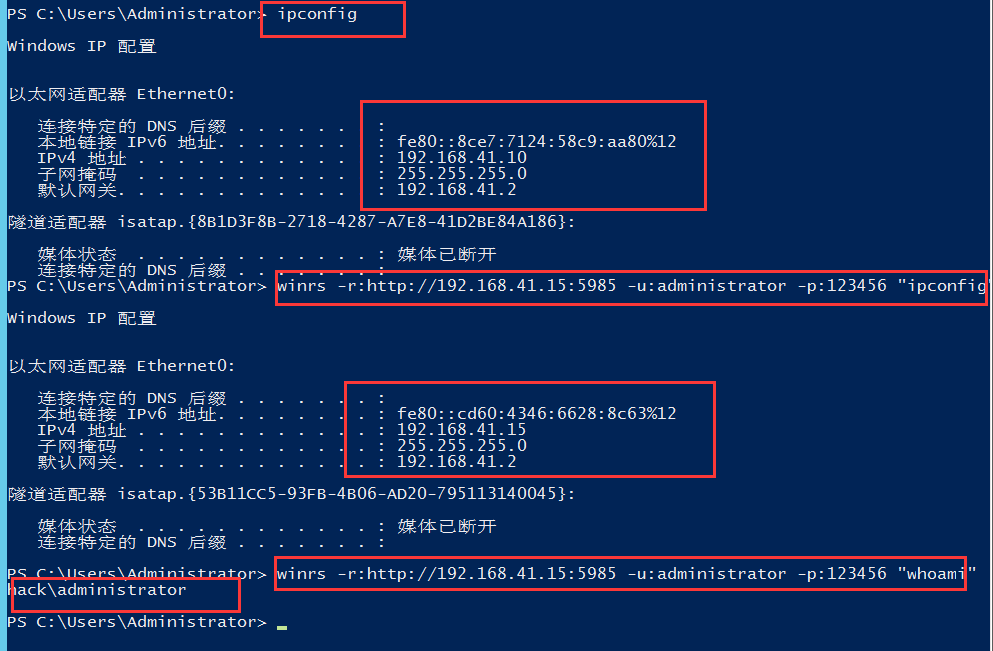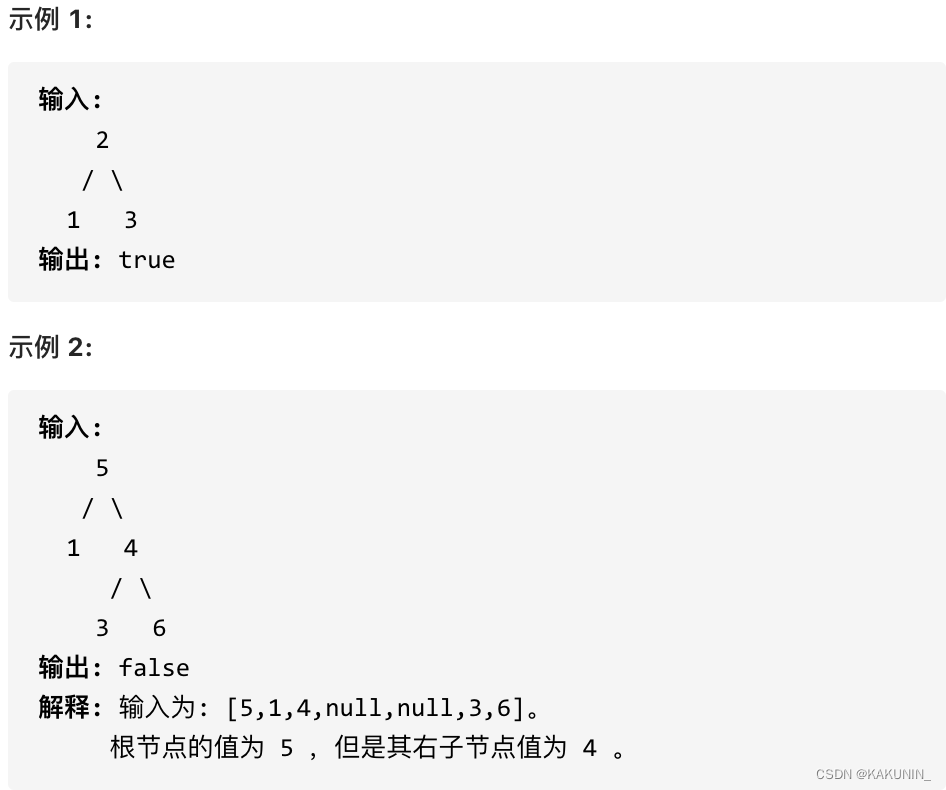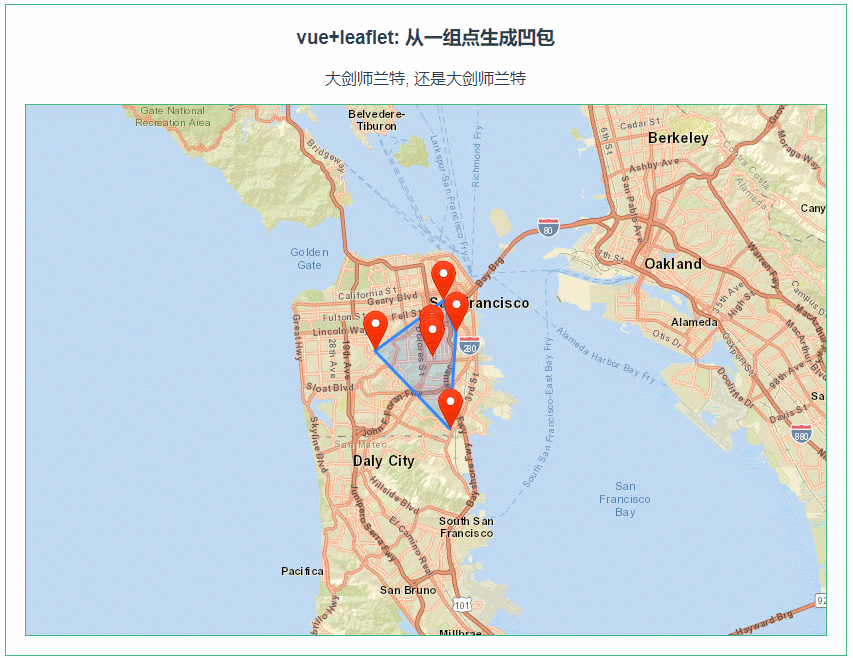图床(Typora + uPic/PicGo + 七牛云)
笔者平时使用 Typora 编写 markdown 文档,文档中常常会放置图片,如果文档不需要分享的话,其实讲图片存放在本地就可以了。由于我有在多台机器编写 markdown 笔记,还有将笔记上传到一些博客平台的需求,所以搭建一个简单的图床还是很有必要的。
服务器
Github
其实 GitHub 可以是一个不错的选择,毕竟免费。但对于国内用户来说,翻墙和网速是个比较大的问题。
使用方式比较简单,创建一个仓库,然后后续就可以配合 uPic 或 PicGo 绑定仓库的地址,将图片传到指定仓库。
Gitee
同样,Gitee 也是免费的,服务器也在国内,但是之前有出现过 Gitee 添加防盗链,导致很多博主的博客内的图片全部变成了 Gitee 的 logo,直接造成了一些经济损失和影响。
使用方式和 Github 类似。
七牛云
其他国内的云服务器其实也是类似的,都是可以的,比如腾讯云、阿里云等。笔者选择七牛云的原因是,自己本身有购买一个域名,然后七牛云免费的 10G 内存,也完全够目前的需求。
Windows
PicGo
Mac
在 Mac 上打开 Typora,接着打开设置( File – Settings ),选中左侧的图片,然后按照下图勾选。
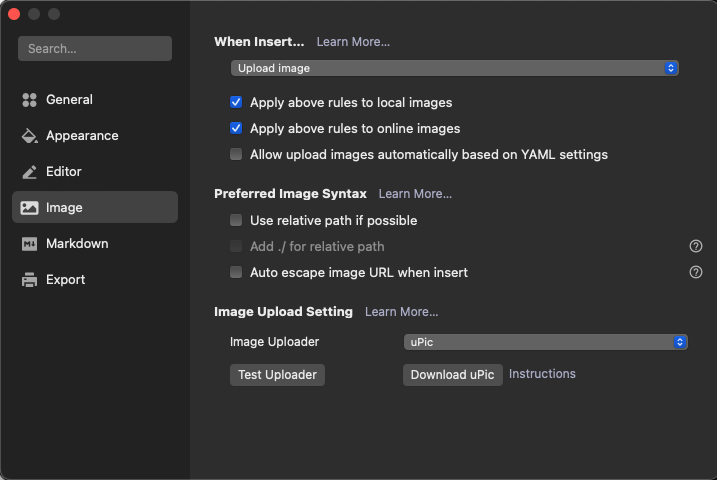
对于下面的上传设置,我们也完全可以选择其他的方式,点击下拉框也可以看到里面的可选项:iPic、uPic等。完全可以根据个人喜好选择,当然其后续配置稍有差别。这里选择 uPic 也没有特别的理由,主要是觉得官方网站、维护感觉比较专业。
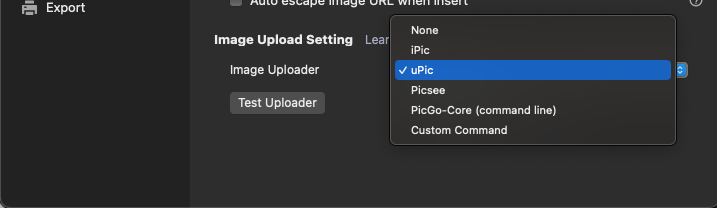
uPic
安装
点击 Typora 中的 Download uPic 即可跳转到 uPic 的官网 。可以使用以下命令通过 homebrew 安装,如果没有安装请先安装 homebew:
brew install bigwig-club/brew/upic --cask
国内的话网络可能会比较慢,可以从 Gitee 镜像下载。
再或者可以从 App Store 付费下载(❌)。
配置
安装完成后,LaunchPad 里面就会有 uPic 的图标,双击运行他就会出现在上面的状态栏。

点击图标,然后点击 Preferences ,就可以看到 uPic 的界面了。
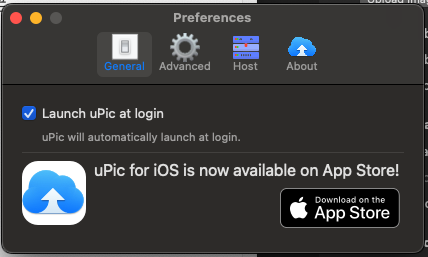
网上很多教程需要在设置中设置插件,貌似目前不需要,至少我没有设置,如有问题请自行百度。
然后,点击 Host 设置服务器,左下脚的➕号,选择服务器。
默认会有一个 SMSS 的服务器(被我删掉了)
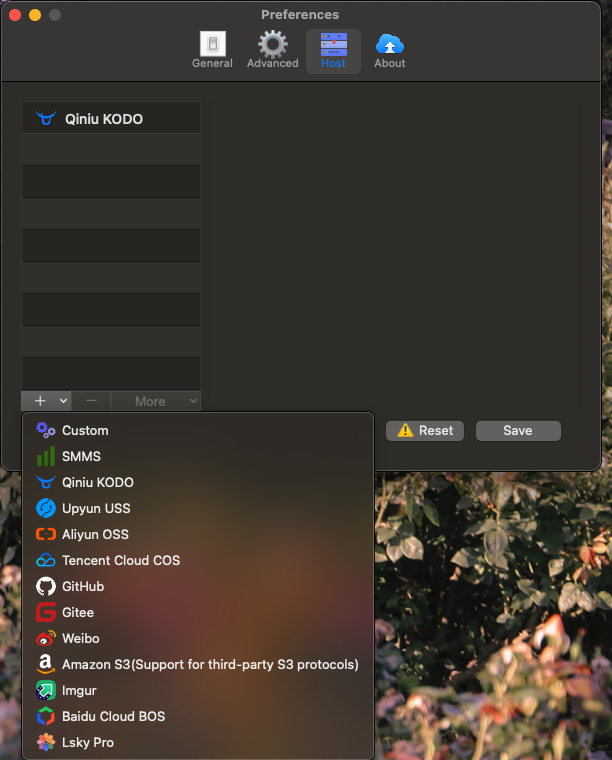
七牛云
选择七牛云,分别设置区域、空间、访问Key和密钥Key、域名以及存储的文件名称。
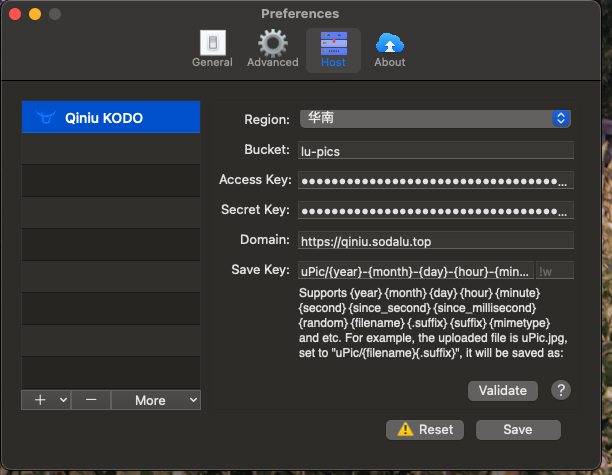
区域和空间
打开七牛云官网,打开控制台 – 对象存储Kodo – 空间管理 – 新建空间。
空间名随意,存储区域选择一个近一点的,访问控制选择公开。
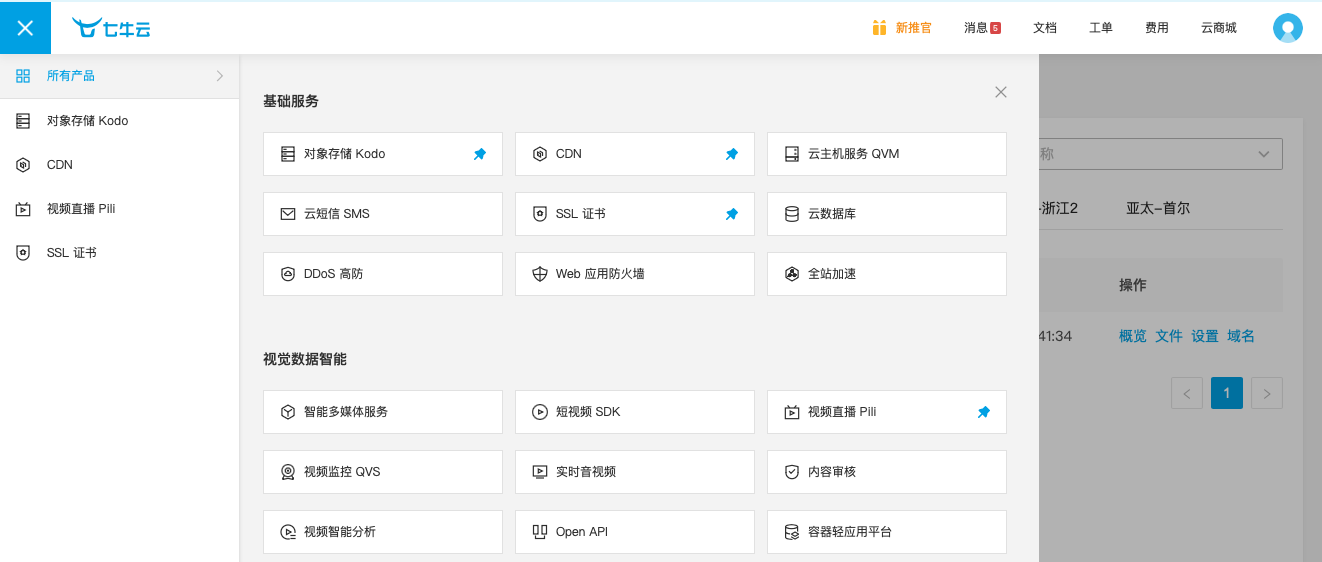
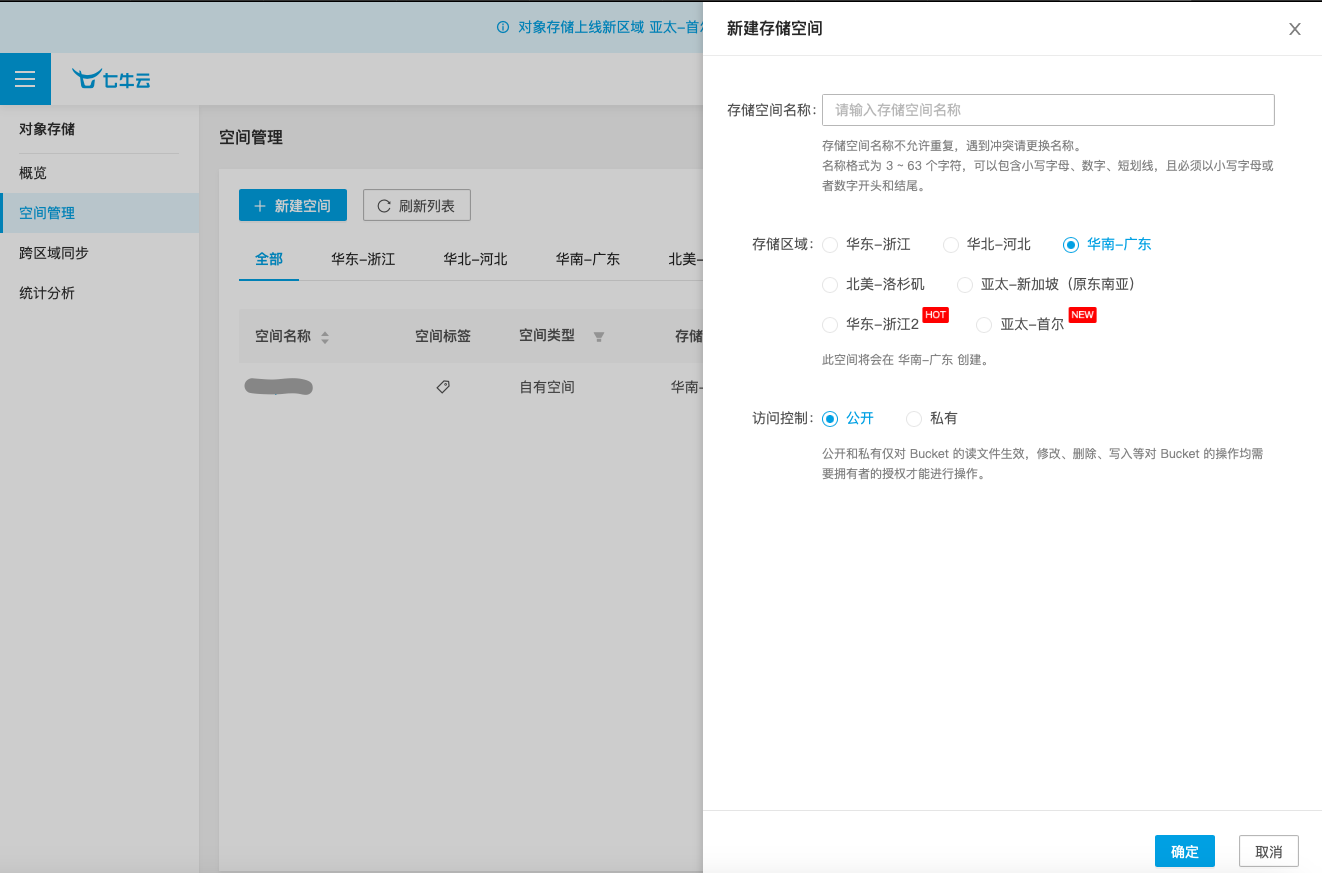
访问Key & 密钥Key
个人中心 – 密钥管理,复制粘贴到对应位置即可。

域名
需要在控制台 – CDN – 域名管理中添加,当然也可以直接使用 30 天免费的。
全部保持默认选项即可,记得选择匹配的空间。
此外,在域名管理页面,有一个 CNANE 值,需要添加到域名的相关记录中。
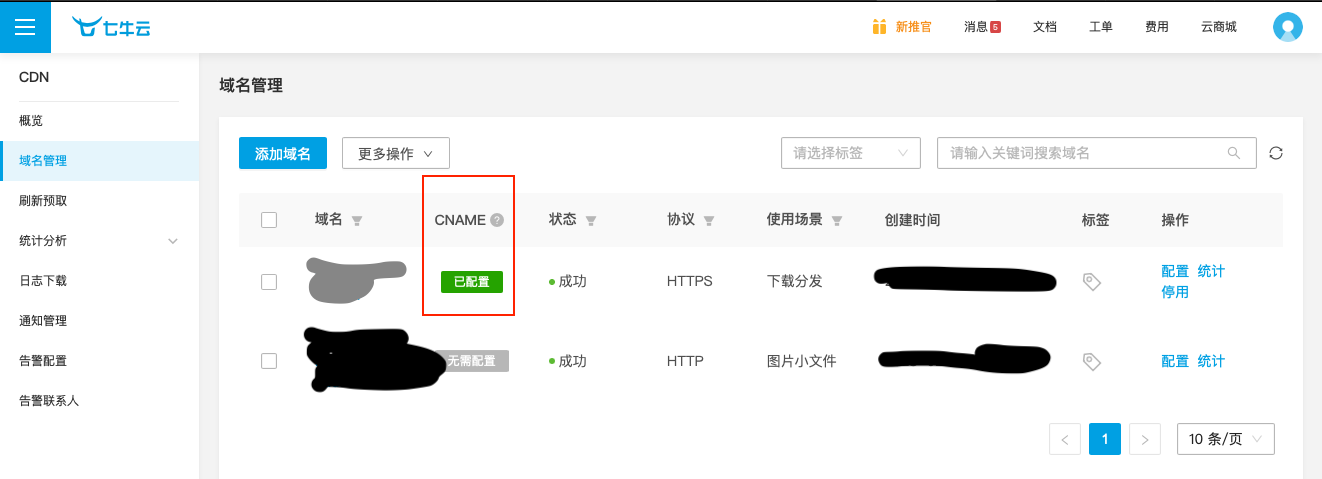
比如阿里云,找到云解析DNS–域名解析–解析设置,在其中添加记录:
- 记录类型选择 CNAME;
- 主机记录:前缀最好写成服务器的名字,具有标识性,比如 qiniu(这里完整的域名是填写在前面 uPic 的名字,同时要与域名管理的域名保持一致);
- 记录值:上面域名管理的 CNAME 值;
- 其他的保持默认;
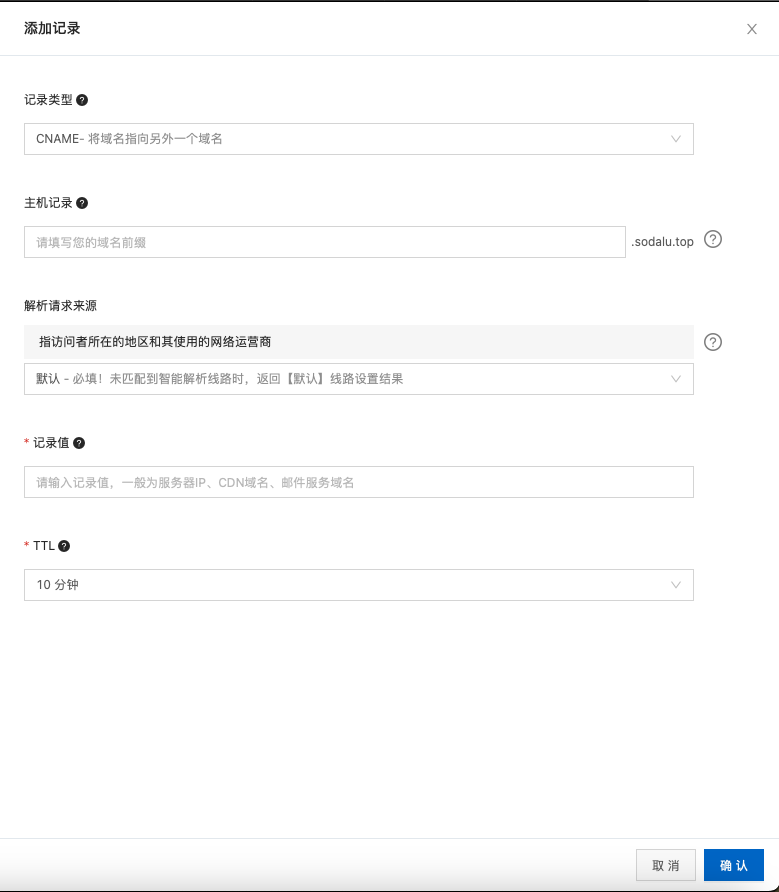
验证
设置完毕后,点击 Typora 设置里面图片选项卡中,上传设置下的验证,提示成功即可。

错误
uPic
如果没有删除 SMSS,记得修改默认的 Host,在这里:
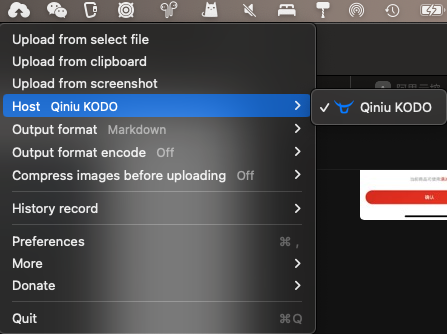
Reference
- https://www.atdevin.com/3551.html